
Pourquoi avez-vous besoin d'Internet mobile, par exemple de la 4G?
Pour voyager et être en contact tout le temps. Loin des villes où il n'y a pas de Wi-Fi gratuit habituel et où la vie continue dans son calme.
Et il est également nécessaire d'avoir accès au réseau, de visiter des sites distants où ils ne l'ont pas fait, connecté, payé ou n'ont pas voulu faire un accès centralisé à Internet
Parfois, il semble y avoir une connexion Wi-Fi, mais cela fonctionne si mal qu'il est plus facile d'utiliser les communications mobiles.
Et bien sûr, cela est nécessaire si, pour une raison quelconque, il n'y a pas de mot de passe pour la chaîne privée.
Et combien coûte la 4G pour l'appareil?
Pour les fans d'Apple, par exemple, cette option ne semble pas si rhétorique.
Les fans du «jardin des pommes» lors de l'achat d'un iPad avec Cellular (et avec Wi-Fi) doivent payer un montant plutôt décent par rapport au Wi-Fi iPad uniquement .
Et si la tablette devient inutilisable ou cesse de satisfaire, vous devrez payer à nouveau lorsque vous achetez un nouveau gadget.
Environ la même politique pour certains fabricants de technologie bien connus sur Android.
Il convient de noter que l'iPad et de nombreuses tablettes Android avec un écran de plus de 8 pouces ne vous permettent pas de passer un appel vocal normal en utilisant les communications cellulaires traditionnelles - vous devez payer pour un emplacement pour carte SIM juste pour le plaisir de la connexion Internet mobile.
Vous pensez donc après cela: "Est-ce que cela vaut la peine d'acheter un appareil plus cher, mais" avec toutes les fonctionnalités "ou d'économiser dans l'espoir que le destin n'amènera pas un coin du globe où il n'y a pas de Wi-Fi disponible?"
Mais il y a un mobile dans votre poche! Alors donnez-le!
Il y en a un mobile, mais ...
Premièrement, la batterie s'épuise plus rapidement lors de la distribution. Si le smartphone n'est pas le moins cher et qu'il a une batterie non amovible, alors distribuer constamment Internet depuis ce n'est pas la meilleure idée.
Deuxièmement, si vous utilisez des tarifs pour les smartphones, le trafic peut être plus cher que dans les offres spéciales pour les routeurs ou les modems. Avec le même montant de paiement dans les tarifs «classiques» pour smartphones, moins de gigaoctets peuvent être disponibles. Mais si vous achetez un tarif spécialisé "uniquement pour Internet" - dans ce cas, vous ne pourrez pas appeler depuis celui-ci comme depuis un téléphone portable.
Une situation familière: il y a un numéro de mobile et il vient d'une autre région. Dans des situations normales, lorsqu'il y a une connexion Wi-Fi bon marché à proximité, vous n'avez pas besoin d'un tarif illimité ou de beaucoup de gigaoctets prépayés. Vous pouvez toujours passer au Wi-Fi gratuit et économiser. Mais «loin de chez vous», vous devrez acheter plus de gigaoctets (idéalement connecter Internet illimité), et cela peut être beaucoup plus cher, car les opérateurs mobiles perçoivent à leur manière la loi sur l'élimination de l'itinérance en Russie .
Ou achetez une carte SIM auprès d'un opérateur mobile local. Mais s'il n'y a qu'un seul emplacement pour carte SIM dans le smartphone, vous devez alors choisir: utilisez l'ancien numéro ou informez les abonnés du changement de numéro. Si vous devez souvent voyager dans différentes régions, un tel devoir peut rapidement vous ennuyer.
Les voyageurs expérimentés, et ceux qui voyagent souvent en voyage d'affaires, transportent deux appareils mobiles pour de telles situations, par exemple:
- Votre «smartphone de combat» habituel pour recevoir des appels vers votre numéro habituel.
- Un smartphone est plus simple, dans lequel ils insèrent une carte SIM locale (pour la rendre absolument rentable - avec un tarif pour un routeur ou un modem) et se connectent via celle-ci à Internet. Malheureusement, il est désormais de plus en plus difficile de trouver un bon smartphone fiable avec une batterie amovible. Après avoir épuisé la batterie, vous devez soit jeter le gadget ou le transporter dans un centre de service, en espérant qu'après avoir changé la batterie, cela fonctionnera un peu plus.
Mais si le deuxième téléphone mobile est nécessaire principalement pour l'accès à Internet, vous devriez peut-être envisager un appareil spécialisé pour organiser l'accès au réseau?
Ok, achetons quelque chose comme ça. Et quelles sont les suggestions?
Donc, nous voulons économiser de l'argent, obtenir une connexion normale et des fonctions maximales en plus. Pour cette raison, il est préférable d'acheter immédiatement un appareil qui communiquerait avec des gadgets mobiles (smartphones et tablettes, ainsi que des livres électroniques) et des ordinateurs portables. Ensemble et séparément.
Et cela «ensemble et séparément» rejette l'option avec un modem USB. Parce que sans ordinateur portable ou PC allumé, l'accès via un tel modem à d'autres gadgets sera impossible.
Nous avons besoin d'un routeur Wi-Fi capable de se connecter à Internet via un réseau mobile.
Dans le salon de tout opérateur de téléphonie mobile, vous serez heureux de vous voir proposer un routeur, mais
une petite restriction. " Cela ne fonctionnera qu'avec cette carte SIM.
l'opérateur.
Autrement dit, si à un endroit il est préférable d'utiliser un mégaphone, dans un autre Beeline et dans le troisième - MTS - vous devez acheter trois routeurs. Dans ce cas, vous devrez configurer un par un sur trois réseaux Wi-Fi. Il ne sera pas superflu de connaître les nuances de chacun des trois routeurs.
Afin de ne pas dépenser temps et argent sur une telle «triade», vous avez besoin d'un appareil qui ne dépendrait pas de l'opérateur et en remplacerait trois à la fois.
Et cet appareil devrait également avoir une batterie remplaçable d'un volume décent afin que vous puissiez acheter un rechange sur la route.
Il serait également intéressant de le recharger via une batterie externe, en d'autres termes, à partir d'une batterie externe.
Il serait également bon qu'il puisse fonctionner comme un modem USB, sinon vous devrez connecter un PC fixe sans carte Wi-Fi.
Et aussi pour que vous puissiez y insérer une carte mémoire et l'utiliser comme serveur pour des sauvegardes, ou comme espace disque supplémentaire, par exemple, pour regarder des films.
Et aussi de pouvoir se connecter via l'interface web et une application mobile, et plus encore ...
Arrêtez, arrêtez, arrêtez - mais sommes-nous trop à vouloir?
Non, pas trop. Il existe un tel appareil, sa description est présentée ci-dessous.
Caractéristiques ZYXEL WAH7608
Fonctions communes:
- Interface Web avec support multilingue
- Gestion des SMS / quotas / APN / PIN
- Sélection du réseau
- Utilisation des données / statistiques
- Serveur DHCP
- NAT
- Pare-feu IP
- DNS proxy
- Pass-through VPN
Spécifications du point d'accès Wi-Fi
- 802.11 b / g / n 2,4 GHz, vitesse de connexion 300 Mbps
- Sélection automatique des canaux (ACS)
- Nombre d'appareils Wi-Fi servis simultanément: jusqu'à 10
- SSID caché
- Modes de sécurité: WPA / WPA2 PSK et mode mixte WPA / WPA2
- Authentification EAP-AKA
- Mode d'économie d'énergie du point d'accès
- Contrôle d'accès: Liste noire / blanche STA
- Prise en charge du double SSID
- Filtrage MAC
- WPS: Pin et PBC, WPS2.0
La batterie
- Jusqu'à 8 heures d'autonomie (selon les conditions de fonctionnement)
Interface LTE Air
- Conformité: 3GPP version 9 catégorie 4
- Fréquences prises en charge: Bande LTE 1/3/7/8/20/28/38/40
- Antenne LTE: 2 antennes internes
- Débit de données maximal:
- DL 150 Mbps pour une bande passante de 20 MHz
- UL 50 Mbps pour une bande passante de 20 MHz
Interface UMTS Air
- Conforme à DC-HSDPA / HSPA +
- Fréquences prises en charge:
- Bande HSPA + / UMTS 1/2/5/8
- Bande EDGE / GPRS / GSM 2/3/5/8
- Le trafic entrant accélère jusqu'à 42 Mbps
- Vitesse de trafic sortant jusqu'à 5,76 Mbps
Interface Wi-Fi Air
- Conformité aux normes: IEEE 802.11 b / g / n, 2,4 GHz
- Antennes Wi-Fi 2,4 GHz: 2 antennes internes
- Vitesse: 300 Mbps pour 2,4 GHz
Interfaces matérielles
Puissance de sortie: pas plus de 100 mW (20 dBm)
USB 2.0
Deux connecteurs d'antenne TS9 pour LTE / 3G
Un emplacement mini SIM (2FF) pour carte UICC / USIM
Un emplacement pour carte microSD jusqu'à 64 Go pour le partage
via wifi
Boutons:
- Éteindre
- Désactivez le Wi-Fi
- Wps
- Réinitialiser
Écran OLED 0,96 ":
- Nom du fournisseur de services
- État du réseau 2G / 3G / 4G
- Statut d'itinérance
- Force du signal
- État de la batterie
- Statut Wi-Fi
Consommation électrique: 600 mA maximum
Entrée DC (5V / 1A, Micro USB)
À quoi il ressemble et comment cela fonctionne ZYXEL WAH7608
L'apparence et le design sont faits dans le thème "mobile" traditionnel.
Le boîtier ressemble à des galets noirs tournés au bord de la mer. D'une part - un bouton associé: coupez l'alimentation et désactivez le Wi-Fi. D'autre part, il existe un connecteur micro-USB pour recharger et communiquer avec un appareil PC.

Figure 1. Apparence du ZYXEL WAH7608 .
L'un des principaux avantages est une batterie amovible. Vous pouvez acheter une batterie supplémentaire à remplacer en cas de panne. Pour recharger l'appareil, vous pouvez utiliser la banque d'alimentation standard avec sortie USB.
Remarque Le WAH7608 utilise une batterie PN BM600 Li-Polymère 3.7V 2000mAh (7.4WH): 6BT-R600A-0002. En cas de difficultés avec l'achat de ce modèle particulier dans une région particulière, vous pouvez utiliser des analogues, par exemple le modèle CS-NWD660RC du fabricant Cameron Sino.
Sur le capot supérieur de l'appareil, il y a un écran LED monochrome pour afficher des messages sur la force du signal, le nom de l'opérateur et la charge restante de la batterie, ainsi qu'un SSID et une clé Wi-Fi (mot de passe pour le Wi-Fi), MAC, IP pour entrer dans l'interface Web et autres les données.
Vous pouvez afficher les informations nécessaires à l'écran, activer les connexions WPS en changeant de mode en appuyant au centre avec un bouton double.
À l'intérieur, le ZYXEL WAH7608 ressemble à bien des égards à la conception des téléphones mobiles avec une batterie amovible. Tout comme là-bas, un emplacement pour une carte SIM pleine taille et un compartiment pour une carte mémoire microSD sont situés sous la batterie. Cette approche évite la situation où, pendant un travail actif, la carte SIM ou la carte mémoire MicroSD a été retirée par erreur. Sous le couvercle, il y a un bouton de réinitialisation caché pour réinitialiser les paramètres d'usine.
ZYXEL WAH7608 peut fonctionner en mode modem et distribuer simultanément Internet
sur wifi. La connexion à un ordinateur portable à l'aide d'un câble USB permet d'économiser la batterie
et rechargez l'appareil sans interrompre le travail. Il est également utile en cas de besoin.
Connectez un ordinateur de bureau sans adaptateur Wi-Fi.
Si vous devez travailler dans une zone à faible couverture, vous pouvez connecter une antenne externe 3G / 4G. Pour ce faire, du même côté que les boutons, il y a deux prises que vous pouvez ouvrir et accéder aux connecteurs.
Et encore un détail important - la documentation la plus détaillée! En général, une bonne documentation est la marque Zyxel. Avec un tel fichier PDF de plusieurs pages, vous pouvez facilement creuser tous les détails.
L'algorithme de démarrage le plus simple
Nous avons inséré une carte SIM et, si nécessaire, une carte mémoire.
Astuce. Insérez la batterie, mais ne fermez pas le couvercle immédiatement afin que si
besoin d'accéder rapidement au bouton Réinitialiser.
Après avoir allumé l'appareil, appuyez plusieurs fois sur le bouton supérieur pour
espionner le SSID et la clé (mot de passe) du réseau Wi-Fi.
Nous sommes connectés au Wi-Fi.
En cliquant sur le bouton apparié, nous trouvons le mode d'affichage de l'adresse IP (par défaut -
192.168.1.1)
Entrez IP dans la ligne du navigateur, nous obtenons la fenêtre de demande de mot de passe.
Le nom d'utilisateur par défaut est admin , le mot de passe est 1234 .
Remarque Si le mot de passe n'est pas connu, vous devrez réinitialiser le routeur à l'usine
paramètres.
Après être entré, nous arrivons à la fenêtre principale des paramètres.
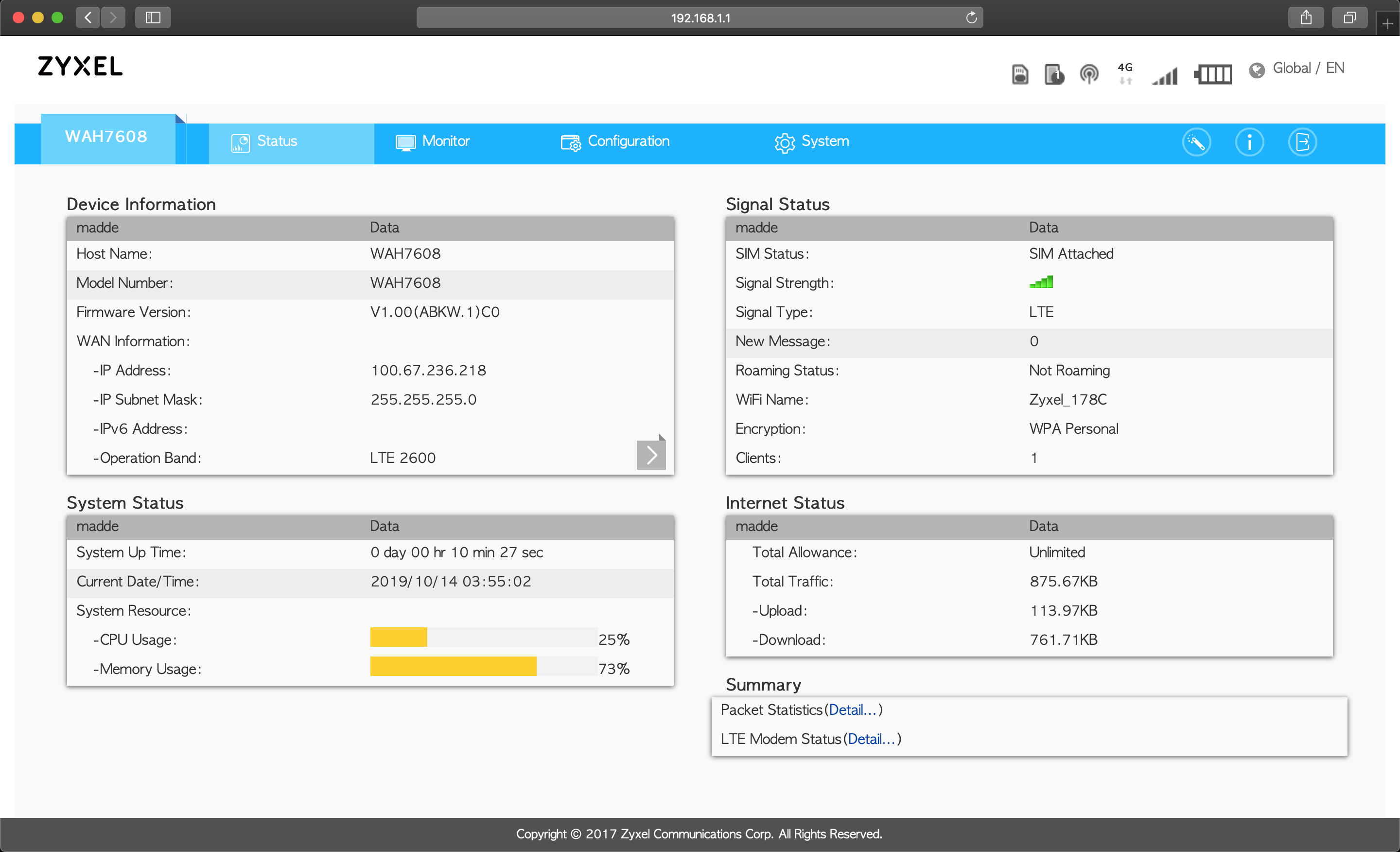
Figure 2. La fenêtre de démarrage de l'interface Web.
Et si seulement un smartphone était disponible?
En plus d'une bonne interface Web, il existe une application mobile LTE Ally, disponible pour Android et iOS. Pour contrôler via cette application, vous devez vous connecter au réseau Wi-Fi de ce routeur.
Parmi les fonctionnalités de LTE Ally:
- changer le mot de passe pour accéder au routeur
- changer les noms de réseau
- clé de connexion (mot de passe sur Wi-Fi).
Vous pouvez obtenir des informations:
- norme de connexion actuellement active
- puissance du signal, puissance restante de la batterie, etc.
- liste des appareils connectés et des données similaires sur eux, la possibilité de déconnecter les clients inutiles
- liste des SMS pour contrôler l'équilibre et lire les messages de service.
- et ainsi de suite.

Figure 3. Fenêtre LTE Ally.
Dans un article, il est difficile de décrire les capacités très étendues de cette application, qui dans de nombreux cas peuvent remplacer l'interface Web standard. L'interface de l'application est assez claire et il n'y aura rien de compliqué à travailler avec elle.
-
ZYXEL WAH7608 - franchement, un petit appareil, mais capable de
faciliter la vie du réseau sur la route et juste un endroit où les moyens de se connecter à
Les réseaux ne sont que des communications mobiles.
-
Le chat télégramme est disponible pour les administrateurs système et les ingénieurs réseau. Vos questions, souhaits, commentaires et nos actualités. Bienvenue
-
Liens utiles
- Description WAH7608
- Page de téléchargement: documentation, guide de démarrage rapide et autres informations utiles
- Présentation du ZYXEL WAH7608. Le meilleur routeur 4G portable sur MEGAOBZOR